[Mac] 用 PhotoScape X 快速幫圖片做區域馬賽克、加註記
在寫網誌的時候,常常需要抓圖 + 在圖上做註記,
因此一直有在 Mac 上找比較好用的工具,
目前個人習慣的流程是先用快速鍵 Cmd-Shift-3 (或 4) 抓圖,
如果要裁剪 (crop)、畫方框或箭頭的話,用內建的 Preview 來做;
如果要打馬賽克的話,用 Pinta 這個軟體來做。
不過上面的流程一直有個有問題,就是假設我又想加框、又想打馬賽克時,
就得先用 Previw 處理,再用 Pinta 處理…
為什麼不直接用 Pinta 加框呢?
是因為 Preview 加框只要用個快速鍵就行了,比較方便…
不過現在終於找到一個軟體,可以簡化我的流程了,
那就是 Mac 上很有名的 PhotoScape X~ (不過為什麼我以前沒有發現呢??)
1. 安裝 PhotoScape X
用 Mac 的 App Store 搜尋一下 PhotoScape 就可以直接安裝了~
2. 用 PhotoScape X 幫圖片打馬賽克
打開 PhotoScape X,先在左邊目錄區選到桌面 (Desktop),
就能列出所有用快速鍵抓下的螢幕截圖~
上方的工具列好像可用的項目不多,但可以按下 INSERT 叫出更多項目:
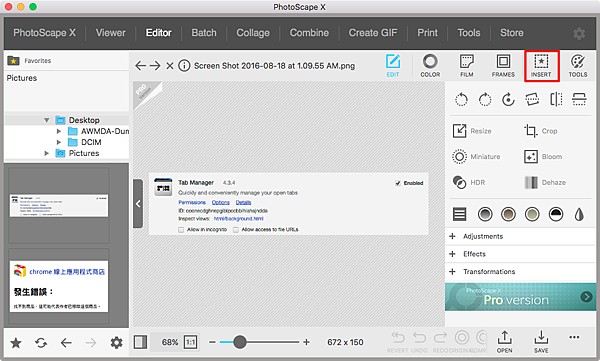
新跳出來的工具列就有蠻多功能的,
像想打馬賽克的話,按下 FILTER 圖示,預設就是馬賽克模式,
直接拖拉選擇框,就能對選定的區域做馬賽克:
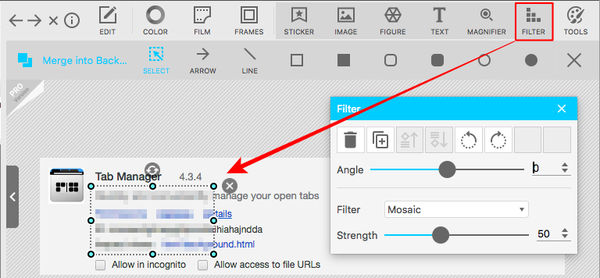
3. 用 PhotoScape X 幫圖片加註記
想加個箭頭的話,按下 ARROW 圖示,再在圖上拉出箭頭的軌跡就行了:
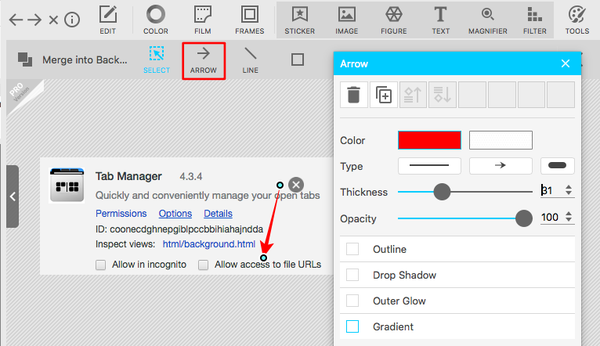
要加框的話,按下方框圖示,再在圖上拖拉就可以畫出框框了:
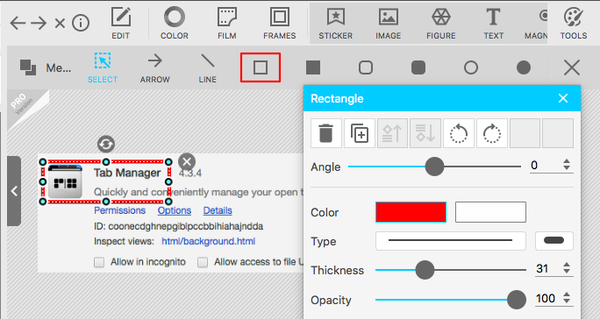
修改之後,可以直接按 Cmd-Option-S,就能直接覆寫儲存了~
PhotoScape X 本身還有螢幕截圖的功能,
因此原本用 Skitch 才能做到的定時全螢幕截圖,用 PhotoScape 就可以全包了,
用起來比 Pinta 方便,也比以前用過的 SeaHorse 穩定,
真的是很不錯的一個軟體喔~^^